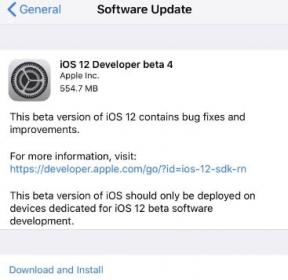Ako zrušiť Twitch Prime
Ďalší Užitočný Sprievodca / / August 05, 2021
Amazon získal Twitch.tv v roku 2014 za 970 miliónov dolárov. Amazon videl potenciál, ktorý táto platforma pre živé vysielanie mala, a presunul sa k nej v pravý čas. Teraz, keď Twitch prišiel do útulku Amazonu, sa v ňom zmenilo niekoľko vecí. Najvýznamnejšia na tomto zozname by bola schéma členstva.
Ľudia, ktorí radi sledujú stream na Twitchi, sa teraz môžu presadiť v výhodách členstva Amazon Prime a Twitch výberom služby Twitch Prime. Služba Twitch Prime vznikla v roku 2016, kedy používatelia v rámci rovnakého predplatného získali výhody služieb Amazon Prime a Twitch. Pre používateľov majú dokonca k dispozícii bezplatnú skúšobnú verziu tejto služby. Celý proces zrušenia tejto služby však môže byť trochu nepríjemný, pretože spoločnosť Amazon sa postarala o to, že túto možnosť nenájdete bez nejakého kopania. Tu, v tomto článku, sme zostavili podrobného sprievodcu, ako zrušiť predplatné Twitch Prime kedykoľvek budete chcieť.

Kroky na zrušenie predplatného Twitch Prime?
Twitch prime má s ním určite veľa výhod. Vďaka tomu získate možnosť prihlásiť sa na odber ľubovoľného streamera na Twitchi bez ďalších nákladov, v hodnote dvoch mesiacov zadarmo streaming storage a výhody Amazon Prime s neobmedzeným streamovaním služby Prime Video a doručením Amazon Prime služba. Schéma dvojitých výhod tohto predplatného vedie ľudí k tomu, aby získali aspoň bezplatné skúšobné obdobie na sedem dní. Ale po tých 7 dňoch to chcú zrušiť a táto príručka týmto ľuďom pomôže.
Nejde vždy o zrušenie pred ukončením bezplatnej skúšobnej verzie. Niekedy jednoducho nevidíte výhody tohto predplatného, ak nie ste tak veľkým fanúšikom streamovacích služieb. Pre niektorých hráčov je Twitch dokonalou platformou a pre niektorých nemá vôbec žiadnu hodnotu. Možno spočiatku niekto mal trochu záujem, ale to sa neskôr vytratilo. Bez ohľadu na to, aký je váš dôvod na zrušenie predplatného Twitch Prime, táto príručka uvedená nižšie vám pomôže s týmto procesom.
- Twitch Prime sa dodáva v balíku s predplatným Amazon Prime a zrušením predplatného Twitch sa zruší aj vaše predplatné Amazon. Ak to nebude v ceste, choďte na Domovská stránka spoločnosti Amazon. Áno, odhlásime sa z Twitch účtu, ale keďže ho Amazon vlastní, k nastaveniam predplatného sa dá dostať iba cez Amazon.
- V pravom hornom rohu obrazovky uvidíte „Účet a zoznamy“. Prejdite tam a uvidíte pod ním možnosť Prihlásiť sa. Kliknite na ňu a prihláste sa pomocou poverení Amazon prepojených s vašim účtom Twitch Prime.
- Po prihlásení znova choďte na „Účet a zoznamy“ a tentokrát v rozbaľovacej ponuke kliknite na „Vaše hlavné členstvo“.
- V hornej časti uvidíte možnosť „Členstvo“. Kliknite na ňu a zobrazí sa rozbaľovacia ponuka. V rozbaľovacej ponuke kliknite na možnosť „Ukončiť členstvo“.
- Teraz na ďalšej stránke kliknite na „Prime Video“ a potom na kartu nižšie s textom „Ukončiť moje výhody“.
- Amazon nechce, aby ste zrušili ich predplatné, takže ho vytlačia ešte dlhšie a presunú vás na inú stránku. Na tejto stránke kliknite na „Pokračovať na zrušenie“.
- A nakoniec nakoniec uvidíte stránku, na ktorej budete mať v dolnej časti možnosť Ukončiť teraz. Kliknite na ňu a budete hotoví.
Amazon umožňuje pomerne zdĺhavý proces zrušenia, pretože ich ľudia nezrušia rýchlo. Niektorí používatelia sa teraz môžu chcieť odhlásiť zo služby Twitch. Stále však chcú využívať výhody služieb Amazon Video, Amazon Music a Amazon Delivery, ktoré prináša Amazon Prime. Ak ste jedným z týchto používateľov, mali by ste tiež vidieť sprievodcu uvedeného nižšie, pretože vám ukáže, ako sa odhlásiť z Twitchu bez zrušenia predplatného Amazon Prime.
- Rovnako ako v predchádzajúcom prípade prejdite do časti „Účet a zoznamy“ a tentokrát kliknite v rozbaľovacej ponuke na položku „Môj účet“.
- Na nasledujúcej stránke vyhľadajte možnosť s názvom „Digitálny obsah a zariadenia“ a pod ňou nájdete možnosť „Twitch Settings“.
- Teraz budete z Amazonu presmerovaní na web Twitch so zoznamom všetkých vašich účtov Twitch na karte „Váš účet Twitch“.
- Zo zoznamu tu zobrazených účtov vyberte ten, u ktorého chcete zrušiť predplatné, a kliknite na „Zrušiť prepojenie účtov“.
- Keď sa zobrazí výzva na potvrdenie, kliknite znova na tú istú možnosť.
Takto zrušíte predplatné Twitch prime s alebo bez zrušenia výhod Amazon Prime. Pred zrušením predplatného Twitch Prime si však nezabudnite zadarmo stiahnuť všetky hry, ktoré získate pri prihlásení na odber tejto služby. Hry sa neustále menia, takže určite dostanete všetko, čo môžete.
Takže to je všetko o zrušení predplatného Twitch Prime. Ak máte akékoľvek otázky týkajúce sa tejto príručky, nižšie komentujte. Nezabudnite si tiež pozrieť naše ďalšie články o Tipy a triky pre iPhone,Tipy a triky pre Android, Tipy a triky pre PCa oveľa viac pre užitočnejšie informácie.
Techno blázon, ktorý miluje nové vychytávky a stále chce vedieť o najnovších hrách a o všetkom, čo sa deje v technologickom svete a okolo neho. Má obrovský záujem o Android a streamovacie zariadenia.